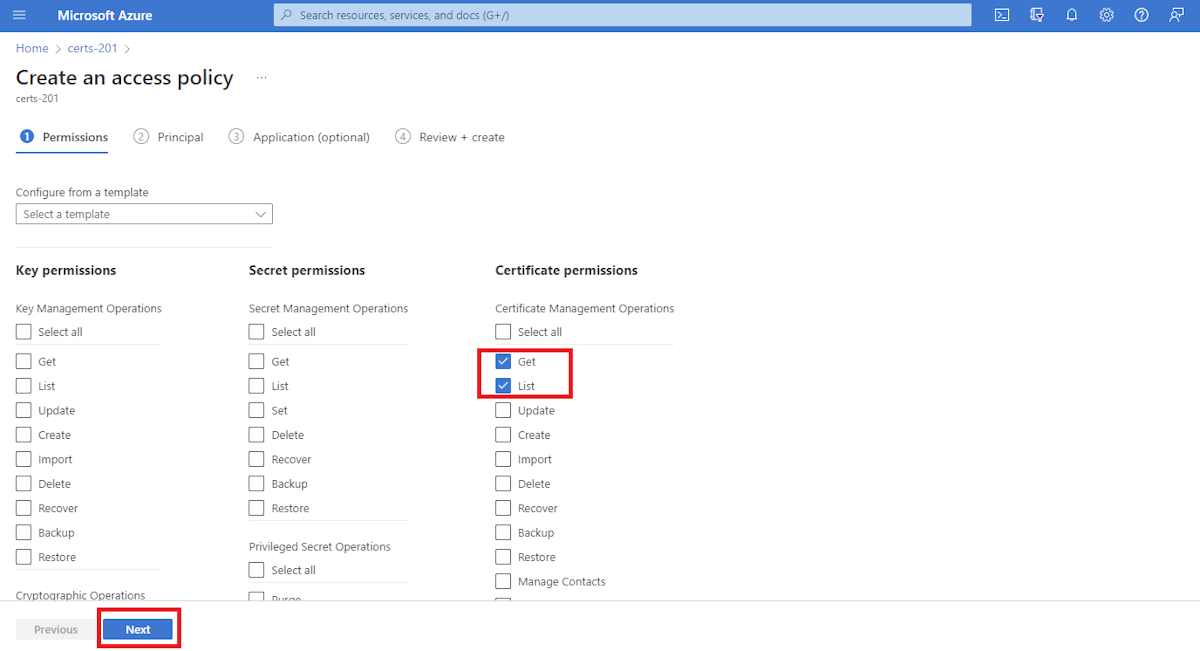Gunakan sertifikat TLS/SSL dalam aplikasi Anda di Azure Spring Apps
Catatan
Azure Spring Apps adalah nama baru untuk layanan Azure Spring Cloud. Meskipun layanan memiliki nama baru, Anda akan melihat nama lama di beberapa tempat untuk sementara saat kami berupaya memperbarui aset seperti cuplikan layar, video, dan diagram.
Artikel ini berlaku untuk: ✔️ Basic/Standard ✔️ Enterprise
Artikel ini menunjukkan cara menggunakan sertifikat publik di Azure Spring Apps untuk aplikasi Anda. Aplikasi Anda mungkin bertindak sebagai klien dan mengakses layanan eksternal yang memerlukan autentikasi sertifikat, atau mungkin perlu melakukan tugas kriptografi.
Saat Anda membiarkan Azure Spring Apps mengelola sertifikat TLS/SSL, Anda dapat mempertahankan sertifikat dan kode aplikasi secara terpisah untuk melindungi data sensitif Anda. Kode aplikasi Anda dapat mengakses sertifikat publik yang Anda tambahkan ke instans Azure Spring Apps.
Prasyarat
- Aplikasi yang disebarkan ke Azure Spring Apps. Lihat Mulai Cepat: Sebarkan aplikasi pertama Anda di Azure Spring Apps, atau gunakan aplikasi yang sudah ada.
- Baik file sertifikat dengan ekstensi .crt, .cer, .pem, atau .der, atau instans Azure Key Vault yang disebarkan dengan sertifikat privat.
Mengimpor sertifikat
Anda dapat memilih untuk mengimpor sertifikat ke instans Azure Spring Apps dari Key Vault atau menggunakan file sertifikat lokal.
Mengimpor sertifikat dari Key Vault
Anda perlu memberikan akses Azure Spring Apps ke key vault Anda sebelum mengimpor sertifikat menggunakan langkah-langkah berikut:
Masuk ke portal Azure.
Pilih Brankas kunci, lalu pilih Key Vault tempat Anda mengimpor sertifikat.
Di panel navigasi kiri, pilih Kebijakan akses, lalu pilih Buat.
Pilih Izin sertifikat, lalu pilih Dapatkan dan Daftar.
Di bawah Utama, pilih Penyedia Sumber Daya Azure Spring Cloud Anda.
Pilih Tinjau + Buat, kemudian pilih Buat.
Setelah memberikan akses ke key vault, Anda dapat mengimpor sertifikat menggunakan langkah-langkah berikut:
Buka instans layanan Anda.
Dari panel navigasi kiri instans Anda, pilih Pengaturan TLS/SSL.
Pilih Impor Sertifikat Key Vault di bagian Sertifikat Kunci Umum.
Pilih brankas kunci Anda di bagian Brankas kunci, pilih sertifikat Anda di bagian Sertifikat , lalu pilih Pilih.
Berikan nilai untuk Nama sertifikat, pilih Aktifkan sinkronisasi otomatis jika diperlukan, lalu pilih Terapkan. Untuk informasi selengkapnya, lihat bagian Sertifikat sinkronisasi otomatis dari Petakan domain kustom yang sudah ada ke Azure Spring Apps.
Setelah berhasil mengimpor sertifikat, Anda akan melihatnya dalam daftar Sertifikat Kunci Umum.
Catatan
Instans Azure Key Vault dan Azure Spring Apps harus berada di penyewa yang sama.
Mengimpor file sertifikat lokal
Anda dapat mengimpor file sertifikat yang disimpan secara lokal menggunakan langkah-langkah berikut:
- Buka instans layanan Anda.
- Dari panel navigasi kiri instans Anda, pilih Pengaturan TLS/SSL.
- Pilih Unggah sertifikat publik di bagian Sertifikat Kunci Umum.
Setelah berhasil mengimpor sertifikat, Anda akan melihatnya dalam daftar Sertifikat Kunci Umum.
Memuat sertifikat
Untuk memuat sertifikat ke dalam aplikasi Anda di Azure Spring Apps, mulailah dengan langkah-langkah berikut:
- Buka instans aplikasi Anda.
- Dari panel navigasi kiri aplikasi Anda, pilih Manajemen sertifikat.
- Pilih Tambahkan sertifikat untuk memilih sertifikat yang dapat diakses oleh aplikasi.
Memuat sertifikat dari kode
Sertifikat Anda yang dimuat tersedia di folder /etc/azure-spring-cloud/certs/public. Gunakan kode Java berikut untuk memuat sertifikat publik dalam aplikasi di Azure Spring Apps.
CertificateFactory factory = CertificateFactory.getInstance("X509");
FileInputStream is = new FileInputStream("/etc/azure-spring-cloud/certs/public/<certificate name>");
X509Certificate cert = (X509Certificate) factory.generateCertificate(is);
// use the loaded certificate
Muat sertifikat ke penyimpanan kepercayaan
Untuk aplikasi Java, Anda dapat memilih Muat ke penyimpanan kepercayaan untuk sertifikat yang dipilih. Sertifikat secara otomatis ditambahkan ke TrustStores default Java untuk mengautentikasi server dalam autentikasi SSL.
Log berikut dari aplikasi Anda menunjukkan bahwa sertifikat berhasil dimuat.
Load certificate from specific path. alias = <certificate alias>, thumbprint = <certificate thumbprint>, file = <certificate name>
Langkah berikutnya
Saran dan Komentar
Segera hadir: Sepanjang tahun 2024 kami akan menghentikan penggunaan GitHub Issues sebagai mekanisme umpan balik untuk konten dan menggantinya dengan sistem umpan balik baru. Untuk mengetahui informasi selengkapnya, lihat: https://aka.ms/ContentUserFeedback.
Kirim dan lihat umpan balik untuk